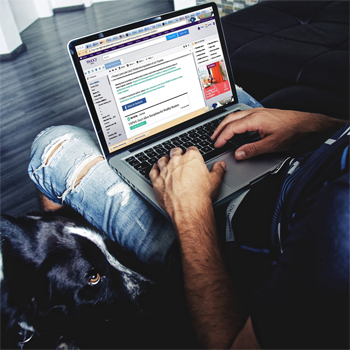 Was tun nach einer Cyber Attacke?
Was tun nach einer Cyber Attacke?
So gehst du vor, wenn auf Deinem Rechner gar nichts mehr funktioniert
50 Prozent der Computeranwender schützen ihre Systeme nicht richtig, und gefährden so ihre gespeicherten Informationen. Das verwunderliche daran ist, obwohl wir durch das Internet täglichen Cyber-Gefahren ausgesetzt sind, weiß kaum jemand, wie man seinen Computer richtig schützt. Natürlich haben wir alle ein Anti-Viren Programm installiert und nutzen das neuste Betriebssystem. Aber was ist, wenn es uns tatsächlich einmal trifft?Die Systemwiederherstellung ist eine der besten Möglichkeiten, um nach einer Cyber-Attacke oder einem anderen technischen Problem, so schnell wie möglich wieder alles zum Laufen zu bringen. Die Option ist etwas versteckt, sodass möglicherweise nicht jeder weiß, wo am sie findet.
Wir haben einen kurzen Leitfaden zusammengestellt, um dir Schritt für Schritt zu zeigen, was eine Systemwiederherstellung unter Windows 10 bewirkt und wie Du sie selbst durchführen kannst.
So führst Du eine System-Wiederherstellung unter Windows 10 durch
Klar, es gibt verschiedene Möglichkeiten, um Deine Systemdateien wiederherzustellen, einschließlich Wiederherstellungslaufwerken und Neuinstallation des Betriebssystems. Doch die Windows-Systemwiederherstellung ist und bleibt eine der einfachsten und schnellsten Möglichkeiten.Option 1: Wiederherstellungseinstellungen öffnen
Das erste, was Du tun musst, um eine ordnungsgemäße Systemwiederherstellung durchzuführen, ist das Windows-Systemwiederherstellungs-Menü zu öffnen. Gehe hierfür zum Startmenü und wähle Einstellungen > Update & Sicherheit > Wiederherstellung.
Nachdem Du die Wiederherstellungs-Einstellungen geöffnet hast, wählst Du unter Diesen PC zurücksetzen die Option Erste Schritte.
Eine wichtige Entscheidung herbei ist, welche Deiner Anwendungen Du bei einer Windows 10-Systemwiederherstellung behalten möchtest. Wenn Du Meine Dateien beibehalten > Einstellungen ändern > Vorinstallierte Apps aktivieren wählst, stellst Du die vom Hersteller installierten Apps wieder her, das heißt Du installierst Windows 10 neu und behältst dennoch Deine persönlichen Dateien. Aber entfernst alle Apps oder Treiber, die von dir installiert sind, sowie alle Änderungen, die Du an den Einstellungen vorgenommen hast.
Wenn Du stattdessen Vorinstalliert abwählst, bewirkt es dieselben Änderungen, entfernt jedoch auch alle vorinstallierten Anwendungen vom Hersteller. Es installiert Windows 10 komplett neu und entfernt dabei alle Deine persönlichen Apps und Einstellungen.
Es gibt hierbei auch noch zwei weitere Möglichkeiten.
Bei inaktiver Datenlöschung werden die Daten zwar entfernt, können aber durch Profis reaktiviert werden. Diese Art der Löschung ist auf keinen Fall die sicherste, dafür nimmt sie aber auch weniger Zeit in Anspruch. Dies solltest Du also nur dann machen, wenn Du sicher bist, dass der Rechner nicht in fremde Hände kommt.Solltest Du den Rechner an eine dritte Person weitergeben, empfehlen wir dir unbedingt die Datenlöschung zu aktivieren. Hier werden alle Dateien auf dem Laufwerk überschrieben. So stellst Du sicher, dass niemand nachträglich auf deine Dateien zugreifen kann.
Option 2: Setzen Deinen PC über den Anmeldebildschirm zurück
Einige technische Probleme sind so schwerwiegend, dass Du nicht einmal die Einstellungen öffnen kannst, um eine Systemwiederherstellung zu starten. Durch Drücken der Windows-Taste und L gelangst Du zum Anmeldebildschirm. Von dort aus kannst Du den Rechner mit der Umschalttaste und dem Ein- /Ausschalter neu starten.
Nach einem Neustart gelangst Du in die Windows Recovery- oder WinRE-Umgebung. Wähle dort die Option Fehlerbehebung > Diesen PC zurücksetzen. Die restlichen Schritte zur Systemwiederherstellung sind von dort aus identisch, wie oben beschrieben.
ISO herunterladen
Wenn Windows gar nicht mehr hochfährt, musst du zuerst eine ISO-Datei herunterladen. Geh dazu auf die Microsoft Webseite.
Du benötigst einen leeren USB-Laufwerk mit mindestens 5 MB Speicherplatz. Prüfe, ob Du Deine neue ISO im richtigen Systemtyp, die richtige Sprache und die richtige Edition verwendet.
Der letzte Schritt besteht darin, die ISO auf Deinem Computer zu installieren. Schließen dazu den USB-Stick an und befolgen die Installationsanweisungen.
Was ist, wenn die Systemwiederherstellung nicht funktioniert?
Eine Systemwiederherstellung ist eine der besten Möglichkeiten, um Ausfallzeiten aufgrund eines defekten Gerätes oder Cyber-Attacke zu vermeiden. Es verwendet Wiederherstellungspunkte, damit Dein System wie in der Vergangenheit funktioniert.
Wenn alle Methoden, mit denen Du versucht hast, das System wiederherzustellen, fehlgeschlagen, ist möglicherweise Zeit für einen neuen Computer. Schau doch mal in unserem Shop vorbei, wir haben eine Menge gebrauchter Laptops, Notebooks, Ultrabooks und PCs aus Business Serien. Alle mit Windows 10 und unserem RETEQ Versprechen ausgestattet. Unser GreenPanda Support hilft dir gerne dabei, dass passende Gerät zufinden.
Bild von Kevin Phillips auf Pixabay
